Notes de l’éditeur : Notes des utilisateurs :[Total : 0 Moyenne : 0] @media(min-width : 500px) { } @media(min-width : 800px) { }
Git Heat Map est un outil gratuit et open-source qui vous permet de visualiser un référentiel GitHub en fonction de l’activité diff. Il permet de visualiser tous les fichiers d’un dépôt Git par l’historique des modifications. Les fichiers qui sont modifiés sont affichés avec une grande taille et les fichiers qui ont été le moins modifiés sont affichés avec une petite taille. Comme son nom l’indique, cet outil vous montre essentiellement la carte thermique d’un référentiel Git afin que vous puissiez rapidement analyser quels fichiers sont le plus modifiés.
Cet outil est entièrement gratuit et open source. Vous pouvez l’exécuter sur un PC de tournée et il génère la carte thermique au format SVG que vous pourrez ensuite enregistrer sur votre PC si vous le souhaitez. De plus, il vous propose des filtres pour changer la vue. Si vous souhaitez uniquement inclure certains fichiers en fonction de différents critères, vous pouvez facilement le faire ici.
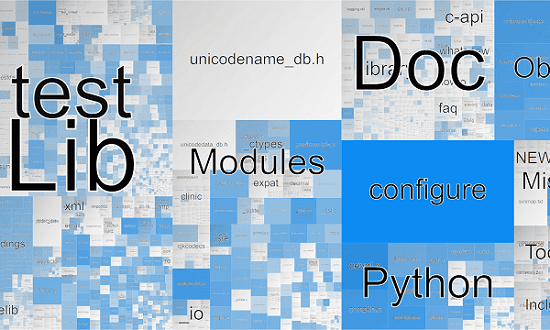
Utilisation de Git Heat Map pour visualiser le Référentiel Git :
Pour le moment, la seule façon d’utiliser cet outil est de l’auto-héberger. Pour cela, vous n’avez besoin que de Python installé sur votre PC et du module Flask également. Si vous avez configuré ces exigences, vous pouvez simplement commencer.
Suivez ces étapes pour configurer Git Heat Map.
Clonez le référentiel GitHub de cet outil : git clone https://github.com/jmforsythe/Git-Heat-Map cd dans le dossier du référentiel cloné : cd Git-Heat-Map
cd dans le dossier du référentiel cloné : cd Git-Heat-Map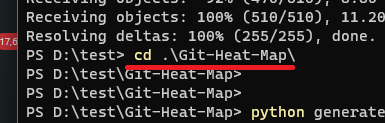 Exécutez le python generate_db pour générer la base de données à afficher dans le navigateur
Exécutez le python generate_db pour générer la base de données à afficher dans le navigateur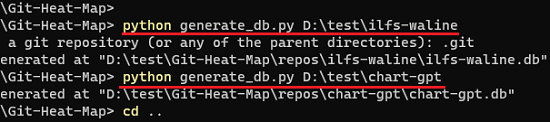
Dans la commande ci-dessus, vous devez remplacer”{path_to_repo_dir}”avec le chemin d’accès à un référentiel Git réel que vous souhaitez que cet outil visualise. Il analysera tous les fichiers et l’activité de comparaison, puis il créera un fichier de base de données SQLITE au format.db.
Exécuter cet outil pour voir le dépôt Git visualisé :
Dans ce qui précède section, vous pouvez générer la base de données diff pour plusieurs référentiels, puis il gardera une trace de chacun d’eux. Vous pouvez traiter un nombre illimité de référentiels Git, puis une fois que vous avez terminé, il est temps de l’exécuter.
Assurez-vous que Flask est disponible, sinon vous pouvez exécuter les commandes suivantes pour l’installer.
pip install flask
Maintenant, vous exécutez le serveur Flask. Émettez simplement la commande suivante, puis dans votre navigateur, tapez http://localhost:5000. L’interface utilisateur principale de l’outil s’affichera maintenant. Ici, il vous montrera les noms de tous les référentiels que vous avez traités via celui-ci.
flask run
Cliquez sur n’importe quel nom de référentiel, puis il vous montrera la carte thermique Git. Vous pouvez maintenant visualiser tous les fichiers du référentiel sélectionné. Les fichiers qui sont modifiés plus fréquemment seront affichés avec un pixel plus grand. Vous pouvez le voir dans la capture d’écran ci-dessous.
Vous pouvez maintenant continuer à parcourir les différents dossiers du référentiel sélectionné, puis visualiser le fichier. Ou vous pouvez également revenir à la page d’accueil et commencer avec un dépôt différent. Dans la barre latérale, vous verrez quelques filtres que vous appliquez pour voir exactement ce que vous voulez. Vous pouvez choisir de filtrer les fichiers par chemin, date et e-mail.
De cette façon, vous pouvez désormais utiliser cet outil Git Heat Map pour visualiser n’importe quel référentiel Git en quelques secondes. Tout ce que vous avez à faire est d’émettre quelques commandes, puis de traiter n’importe quel dépôt git avec. Vous pouvez toujours l’exécuter localement ou vous pouvez l’héberger sur un serveur afin de pouvoir y revenir et commencer à l’utiliser immédiatement.
Réflexions finales :
Si vous cherchez pour un outil gratuit pour voir l’historique Git visualisé sur une page Web, alors cet outil que j’ai mentionné ici sera utile. Vous lui donnez simplement un dépôt git et basé sur l’activité diff; il mettra en surbrillance les fichiers pour vous. J’ai aussi aimé le fait qu’il permette de filtrer les fichiers en fonction de différents critères. Alors, essayez ceci et dites-moi ce que vous en pensez.

